converteer MPG / MPEG naar MP4 met hoge snelheid en hoge beeld- / geluidskwaliteit.
- Converteer AVCHD naar MP4
- Converteer MP4 naar WAV
- Converteer MP4 naar WebM
- Converteer MPG naar MP4
- Converteer SWF naar MP4
- Converteer MP4 naar OGG
- Converteer VOB naar MP4
- Converteer M3U8 naar MP4
- Converteer MP4 naar MPEG
- Ondertitels in MP4 insluiten
- MP4-splitters
- Verwijder audio van MP4
- Converteer 3GP-video's naar MP4
- MP4-bestanden bewerken
- Converteer AVI naar MP4
- Zet MOD om naar MP4
- Converteer MP4 naar MKV
- Converteer WMA naar MP4
- Converteer MP4 naar WMV
Hoe WAV naar MP4 te converteren: de beste 5 handige oplossingen [2023]
 Bijgewerkt door Lisa Ou / 10 februari 2022 16:00
Bijgewerkt door Lisa Ou / 10 februari 2022 16:00Twee van de meest voorkomende en populaire bestandsindelingen zijn WAV en MP4. Afgezien van het feit dat WAV een audiobestand is, terwijl MP4 een videobestandsformaat is dat ook audio kan bevatten, zijn bestandsgrootte, kwaliteit en compatibiliteit drie van de belangrijkste verschillen tussen deze formaten. Als je muziekvideo's of een diavoorstelling wilt maken van een audio- of muziekbestand, dan is het noodzakelijk om deze naar een videobestand te converteren. En een van de meest praktische manieren om zet muziek om naar een video, vooral als je een WAV-bestand hebt, is om het als een MP4 te converteren. Vanwege gegevenscompressie zijn MP4-bestanden veel kleiner dan WAV-bestanden met een groot bereik aan compatibiliteit. Leer dus met behulp van de handige technieken hoe u .wav naar .mp4 converteert.
![Hoe WAV naar MP4 te converteren: de beste 5 handige oplossingen [2023]](https://www.fonelab.com/images/video-converter-ultimate/convert-wav-to-mp4.jpg)

Gidslijst
Deel 1. Converteer WAV naar MP4 met Fonelab Video Converter Ultimate
FoneLab Video Converter Ultimate is een van de beste tools die u kunt gebruiken om elk audio- en videoformaat naar een ander te converteren, zoals een videobestand naar een audiobestandsformaat en vice versa. Niet alleen dat, de tool biedt ook verschillende functies, zoals u uw video of audio kunt bewerken en aanpassen voordat u deze naar uw voorkeur converteert. Een ander ding is dat u ook meerdere bestanden in één bestand kunt samenvoegen en veel bestanden kunt converteren van en naar een ander of hetzelfde formaat. Dat gezegd hebbende, je kunt WAV zeker converteren naar MP4 op Windows of Mac met FoneLab Video Converter Ultimate. Het is een perfecte partner voor uw behoeften in conversie. Gebruik dit terwijl u doorgaat met de onderstaande stappen.
Video Converter Ultimate is de beste video- en audio-conversiesoftware die MPG / MPEG naar MP4 kan converteren met hoge snelheid en hoge beeld- / geluidskwaliteit.
- Converteer elke video / audio zoals MPG, MP4, MOV, AVI, FLV, MP3, enz.
- Ondersteuning van 1080p / 720p HD en 4K UHD video-conversie.
- Krachtige bewerkingsfuncties zoals bijsnijden, bijsnijden, roteren, effecten, verbeteren, 3D en meer.
Stappen voor het converteren van WAV naar MP4 met FoneLab Video Converter:
Stap 1Download en installeer om te beginnen FoneLab Video Converter Ultimate. En het wordt automatisch geopend na het installatieproces.

Stap 2Klik vervolgens in de hoofdinterface op de Bestanden toevoegen knop in het linkerdeelvenster of klik op de plus teken in het midden om de WAV-bestanden toe te voegen die u vanaf uw computer wilt converteren.

Stap 3Na het selecteren van het bestand is het uw keuze om de Volume en Vertraging opties door te klikken op de Edit knop. Je kunt ook de WAV bestandsduur door te klikken op de Snijden knop.
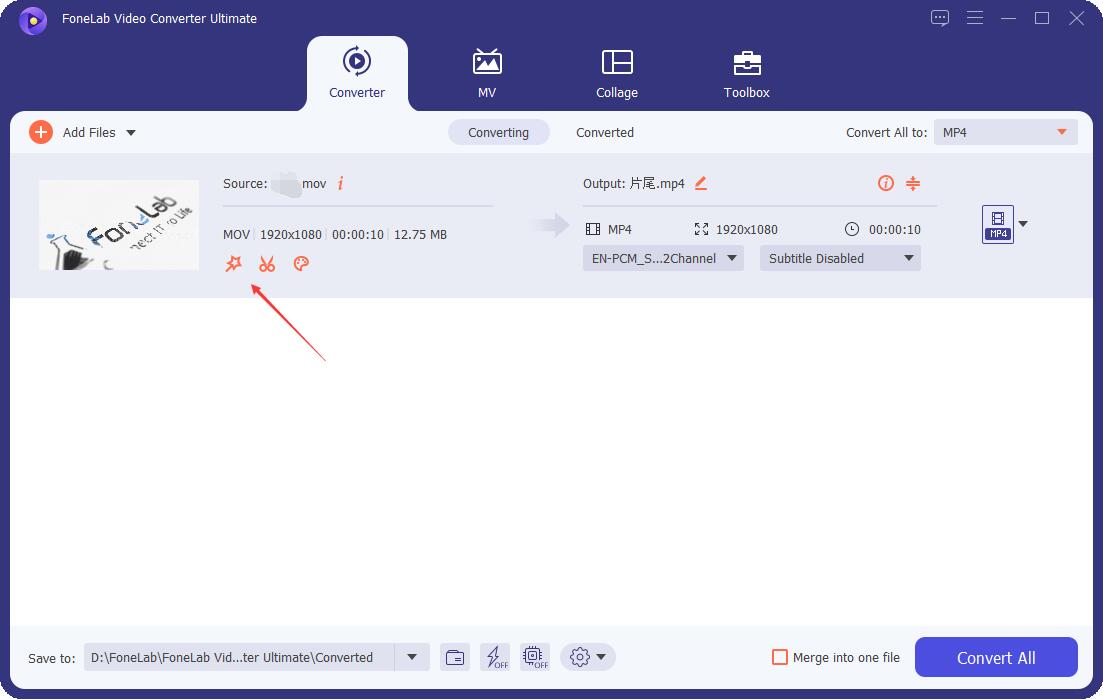
Stap 4Wanneer u klaar bent met de wijziging, kunt u op het rechthoekige vak naast de . klikken Alles omzetten naar optie in het rechterdeelvenster van de interface. Selecteer vervolgens de HEVC-mp4 In de vervolgkeuzelijst.

Stap 5Vervolgens kunt u naar de Bespaar naar het gedeelte linksonder in de hoofdinterface en kies waar u het geconverteerde bestand wilt opslaan.
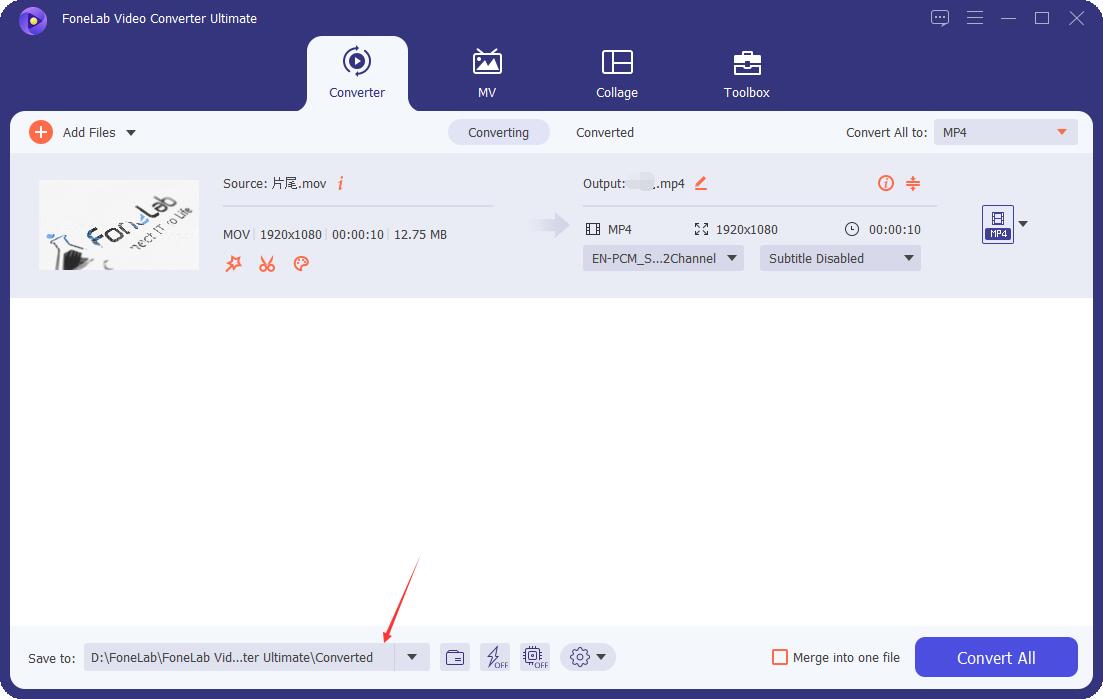
Stap 6Ten slotte kunt u op de klikken Alles omzetten in het onderste linkerdeel van de interface. En het geconverteerde bestand wordt opgeslagen in de door u gekozen map op uw computer.

Als u nu afbeeldingen wilt toevoegen of een diavoorstelling wilt maken, kunt u het WAV-bestand gebruiken dat is geconverteerd naar MP4. Je kunt doen wat je wilt nadat je het hebt geconverteerd met FoneLab Video Converter Ultimate. Het kan zelfs worden beschouwd als de beste WAV naar MP4-converter. En we raden deze tool aan vanwege de beste functies en het uitstekende aantal ondersteunde bestandsindelingen.
Video Converter Ultimate is de beste video- en audio-conversiesoftware die MPG / MPEG naar MP4 kan converteren met hoge snelheid en hoge beeld- / geluidskwaliteit.
- Converteer elke video / audio zoals MPG, MP4, MOV, AVI, FLV, MP3, enz.
- Ondersteuning van 1080p / 720p HD en 4K UHD video-conversie.
- Krachtige bewerkingsfuncties zoals bijsnijden, bijsnijden, roteren, effecten, verbeteren, 3D en meer.
Deel 2. Converteer WAV naar MP4 met iMovie
Als u wilt batch converteren MP3 naar OGG-bestanden in grote bestandsgroottes, met behulp van FoneLab Video Converter Ultimate is uw snelste oplossing. U kunt audiobestanden converteren van MP3 naar OGG op Windows en Mac met een 60x hogere snelheid. Het is niet nodig om verbinding te maken met het netwerk. De audioconversiesnelheid wordt dus niet beperkt door de wifi-snelheid. U kunt snel grote MP3-bestanden converteren naar OGG met hoge kwaliteit.
Kun je het WAV-bestand converteren naar MP4 met iMovie? Als je een iPhone- of Mac-gebruiker bent, dacht je waarschijnlijk aan deze app als de eerste optie om bestanden te converteren. Nou, eigenlijk staat het bekend als een app waarmee je een video kunt maken met foto's en muziek. Afgezien daarvan heeft het ook bewerkingsfuncties zoals gesplitst scherm, audiobooster, beeld-in-beeld-effect en meer. Gelukkig kun je hiermee ook je WAV-bestanden naar MP4-indeling converteren door video te maken. Hier is hoe ermee om te gaan.
Stappen voor het converteren van WAV naar MP4 op Mac met iMovie:
Stap 1Start eerst en vooral iMovie op uw Mac.
Stap 2Klik vervolgens op Maak Nieuwe om een nieuw project te starten. Klik vervolgens op de mijn media optie en importeer de WAV bestand en foto's van uw Mac.
Stap 3Voeg vervolgens de foto's en het WAV-bestand toe aan de tijdlijn door op de plus teken. En om het audiobestand op te nemen, sleept u de rechterkant van de afbeeldingen.
Stap 4Als je daarna ondertitels of songteksten aan de video wilt toevoegen, kun je dat doen.
Stap 5Klik ten slotte op de Delen pictogram in de rechterbovenhoek van de hoofdinterface van iMovie om het videobestand uiteindelijk te exporteren. Bovendien kunt u het rechtstreeks delen op Facebook, e-mail, YouTube en meer.
Het enige nadeel is echter dat je geen optie MP4 ziet wanneer je exporteert, in tegenstelling tot FoneLab Video Converter Ultimate. Hiermee kunt u alle indelingen zien die u kunt gebruiken om uw bestand te converteren.
Deel 3. Converteer WAV naar MP4 met VLC
VLC Media Player is ook een van de meest populaire mediaspelers. Je kunt hier niet alleen je media of video afspelen, maar ook converteren. VLC heeft een functie voor bestandsconversie. Ook al converteert het WAV niet precies naar MP4, het kan ook aan uw eisen voldoen. Zie de onderstaande stappen om te zien hoe u dit kunt gebruiken om uw huidige bestandsindeling naar een andere te converteren.
Stappen voor het converteren van WAV naar MP4 met VLC:
Stap 1Open om te beginnen de VLC Media Player op uw computer.
Stap 2Klik vervolgens op de Media optie in het hoofdmenu in de linkerbovenhoek van de hoofdinterface. Klik vervolgens in het vervolgkeuzemenu op de Convert / Save optie.
Stap 3Klik daarna op Toevoegen knop onder de sectie Bestandsselectie om het bestand dat u wilt converteren toe te voegen aan het venster dat verschijnt.
Stap 4Als u klaar bent met selecteren, klikt u op de Convert / Save aan de onderkant van het venster. Vervolgens wordt u naar een ander venster geleid. En je zult zien dat Profiel sectie onder de Instellingen.
Stap 5Vanaf dat moment kunt u het bestandsformaat kiezen dat u door het WAV-bestand wilt laten converteren. Aangezien u een WAV-bestand naar MP4 converteert, selecteert u de optie die een MP4 bevat. Dan klikken Blader om te kiezen waar u het geconverteerde bestand wilt opslaan. Klik ten slotte op de Start knop om de conversie te starten.
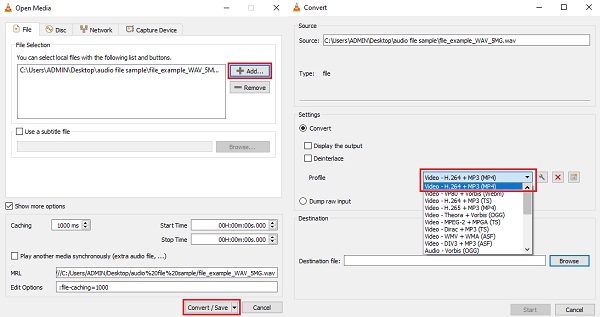
Dat is het!
Deel 4. Converteer WAV naar MP4 via Movavi
Een andere functionele conversietool die u kunt gebruiken om WAV-bestanden naar MP4-bestanden te converteren, is met Movavi Video Converter. Het ondersteunt ook veel bestandsindelingen. Met dit programma kunt u uw media afspelen op meer dan 200 modellen apparaten. Als je een YouTuber bent, hoef je je nu geen zorgen meer te maken over het veranderen van het WAV-bestand in een video-achtig MP4-bestand, want de tool zal het geschikt maken voor dit soort sociale netwerksites. Zie de onderstaande stappen.
Stappen voor het converteren van WAV naar MP4 via Movavi:
Stap 1Download en installeer eerst de Movavi Video Converter op uw computer.
Stap 2Klik vervolgens op de knop Media toevoegen in de linkerbovenhoek van de hoofdinterface. En selecteer de optie Audio toevoegen en kies vervolgens het WAV-bestand dat u wilt converteren.
Stap 3Ga vervolgens naar het tabblad Video en klik vervolgens op het MP4-pictogram. Ook om de . te openen Instellingen sectie, kunt u de . aanvinken Tandrad icoon.
Stap 4Daarna kunt u de kwaliteit en grootte van uw bestanden wijzigen om ze kleiner te maken om de opslagruimte op uw schijf te behouden. Klik vervolgens op de Comprimeer bestand knop en pas de instellingen naar wens aan. En u kunt deze instellingen in één keer op een bestand toepassen.
Stap 5En klik vervolgens op de Bespaar naar de optie om een map te selecteren waarin u het geconverteerde bestand wilt opslaan. Klik ten slotte op de Converteren knop om het proces te starten. En dat is het!
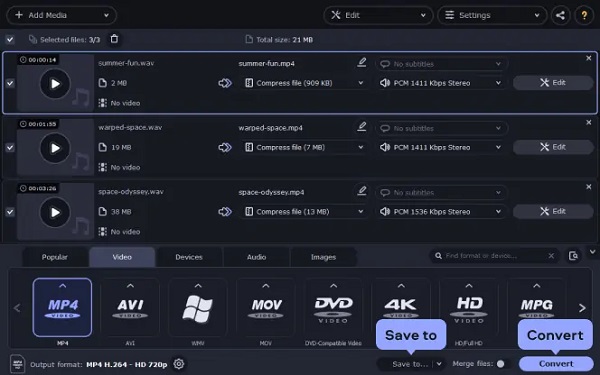
Hoewel Movavi een goed hulpmiddel is, kunnen we niet ontkennen dat het een beetje ingewikkeld is. Het is niet echt een lust voor het oog, vooral het scherm of de gebruikersinterface (UI). Sommige gebruikers hebben er dus moeite mee. Dat is de reden waarom we FoneLab Video Converter Ultimate nogmaals ten zeerste aanbevelen. Een makkelijke en gebruiksvriendelijke tool.
Deel 5. Converteer WAV online naar MP4
Een beroemde online converter die u kan helpen bij het converteren van uw bestandsindelingen, is via ZamZar. Als u bestanden liever online converteert, is deze methode perfect voor u. Deze online tool kan veel bestandstypen converteren en kan ook compressies aan. Het nadeel van het gebruik van ZamZar is echter een wat langzamer conversieproces dan andere oplossingen. Daarom kunt u deze tool als volgt gebruiken om uw WAV-bestanden naar MP4 te converteren.
Stappen voor het online converteren van WAV naar MP4:
Stap 1Zoek eerst en ga naar de ZamZar Online-website voor bestandsconversie.
Stap 2Vervolgens ziet u automatisch de Bestanden toevoegen knop, klik erop en voeg het WAV-bestand toe dat u wilt converteren.
Stap 3Kies daarna MP4 als het formaat van een WAV-bestand dat u wilt converteren.
Stap 4Klik ten slotte op de Converteren knop om het conversieproces te starten. En download het om het op uw computer op te slaan.
Daar ga je!
Deel 6. Veelgestelde vragen over het converteren van WAV naar MP4
1. Wat is het voordeel van het gebruik van een WAV-bestand?
Hoewel WAV-bestanden veel van je opslagruimte in beslag nemen omdat het niet gecomprimeerd is, kunnen ze een betere kwaliteit bieden als het gaat om de audio. Met andere woorden, het wordt voornamelijk beschreven als een verliesvrij bestandsformaat. U verliest ook geen enkel deel van uw audiobestand. Het is dus één ding dat u voordelig zal maken bij het gebruik van dit bestandsformaat.
2. Wat is beter, WAV of MP4?
Deze formaten hebben trouwens eigenschappen waardoor ze opvallen. WAV heeft een uitstekende geluidskwaliteit met een grote bestandsgrootte en een beperkt aantal compatibele apparaten. Hoewel MP4 meerdere mediabestanden bevat en geschikt is voor bijna alle apparaten. Afhankelijk van wat u nodig heeft, wordt bepaald wat beter is en wat meer voordelen voor u heeft.
Om samen te vatten, je hebt nu veel manieren om WAV naar MP4 te converteren. En al deze 5 handige oplossingen garanderen dat het betrouwbare en werkbare methoden zijn. Maar onder hen FoneLab Video Converter Ultimate is degene die we echt aanbevelen als het gaat om conversie en de uitmuntendheid van zijn functies. Desalniettemin is de keuze aan u.
Video Converter Ultimate is de beste video- en audio-conversiesoftware die MPG / MPEG naar MP4 kan converteren met hoge snelheid en hoge beeld- / geluidskwaliteit.
- Converteer elke video / audio zoals MPG, MP4, MOV, AVI, FLV, MP3, enz.
- Ondersteuning van 1080p / 720p HD en 4K UHD video-conversie.
- Krachtige bewerkingsfuncties zoals bijsnijden, bijsnijden, roteren, effecten, verbeteren, 3D en meer.
